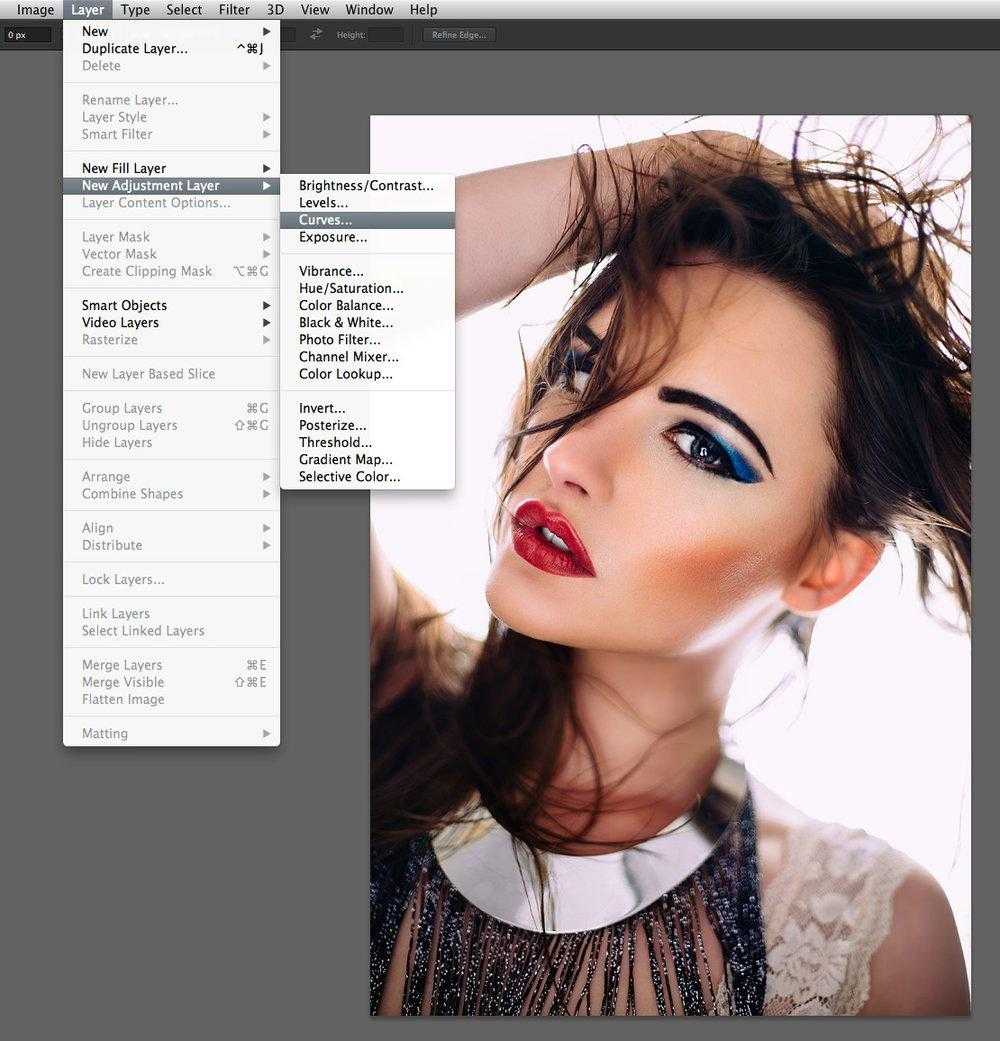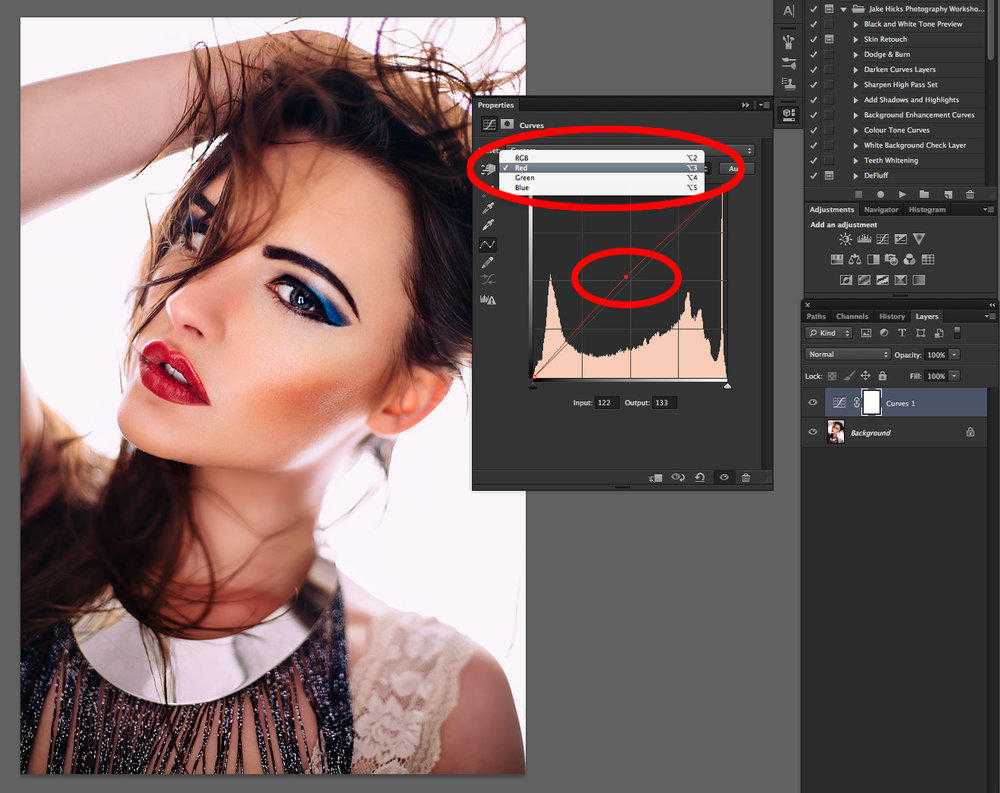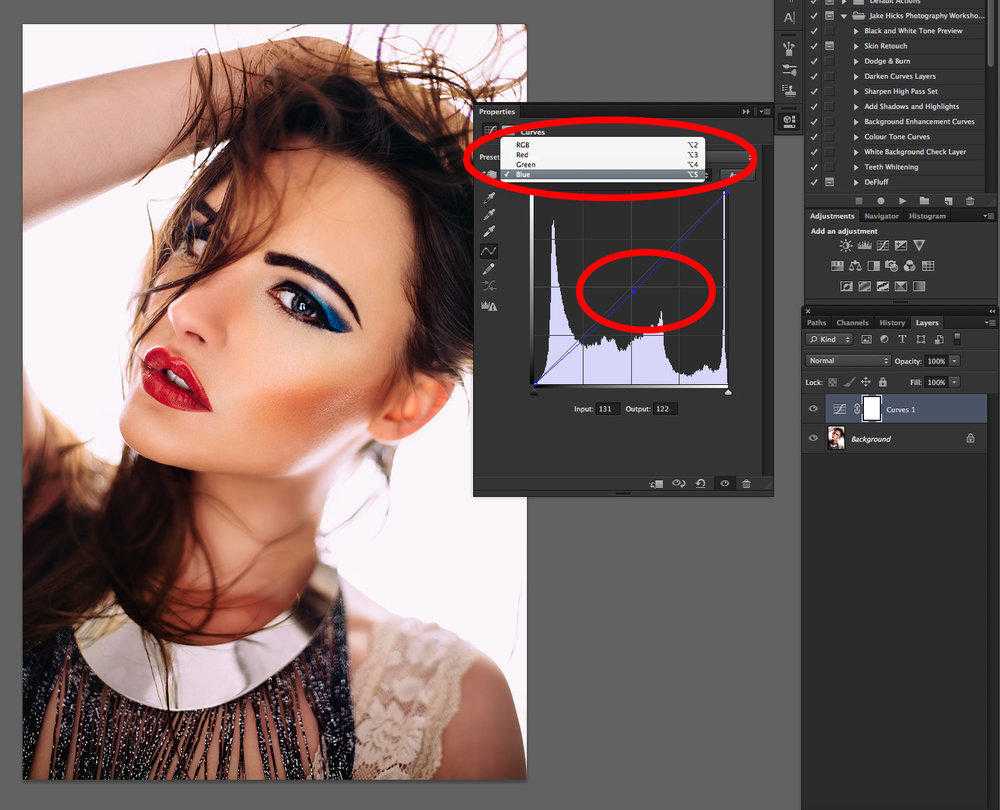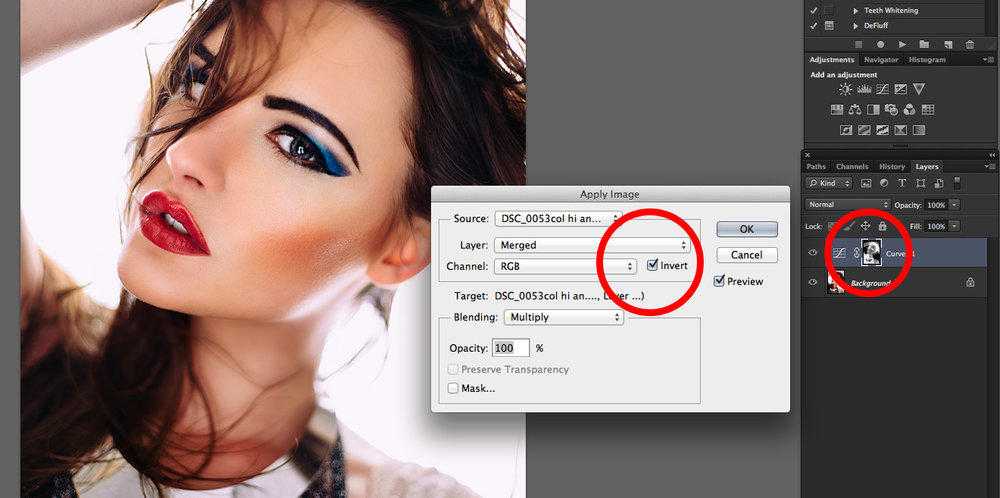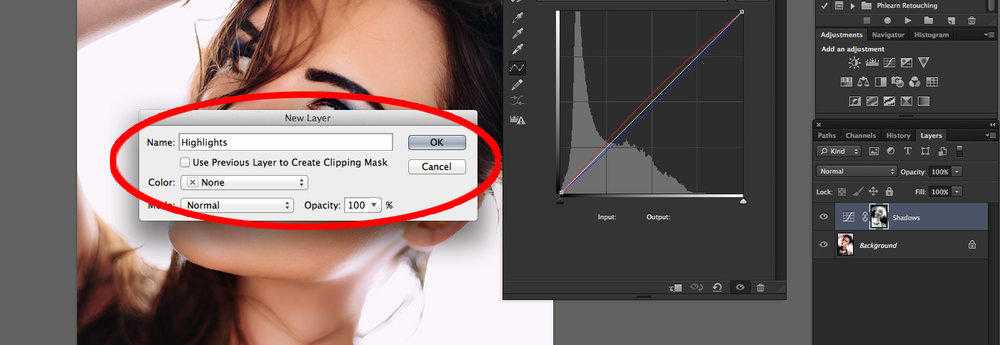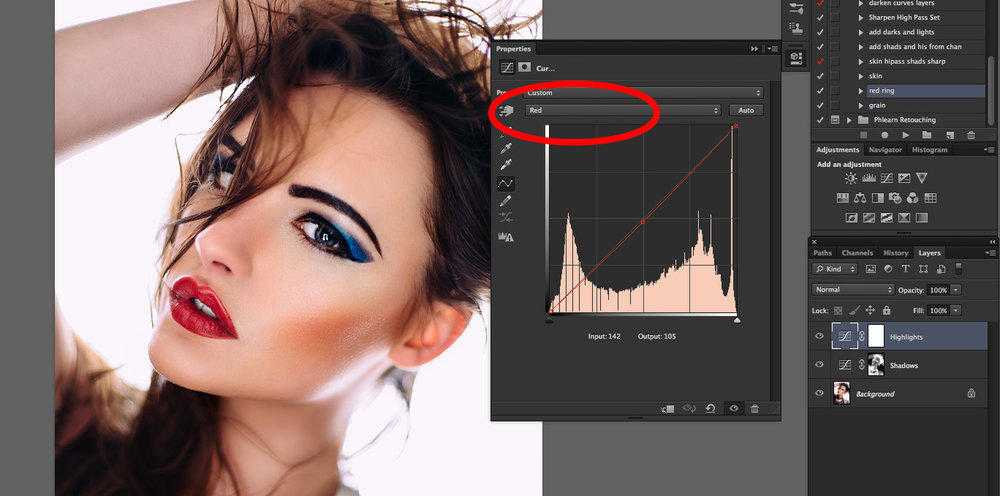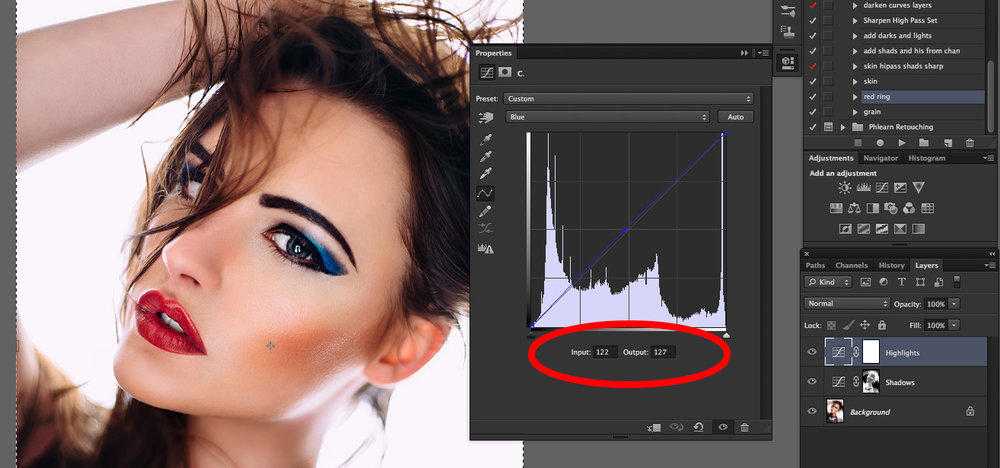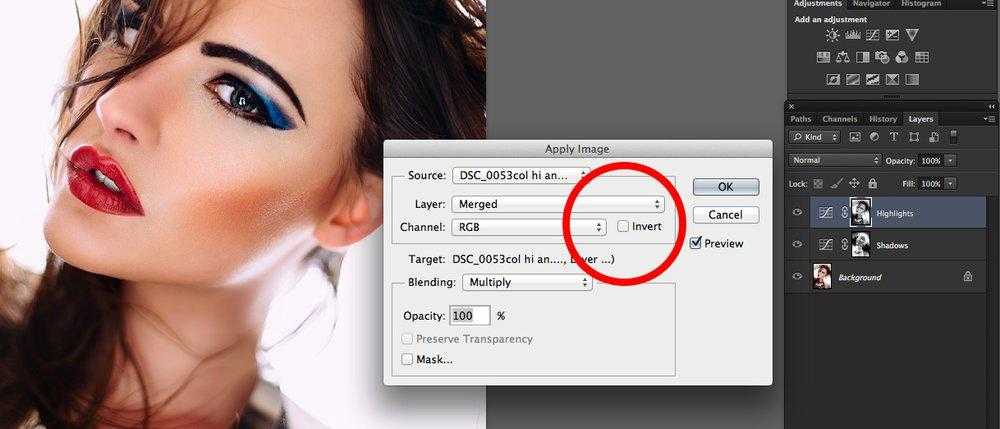В большинстве случаев, когда мы снимаем со вспышкой в большой белой студии, наши портретные изображения могут выглядеть немного холодными. Это быстрое исправление в Photoshop занимает меньше двух минут, но может добавить много тепла и жизни коже наших моделей.
Первый шаг
Когда применять этот эффект, зависит от вас, но, учитывая, что это такое глобальное преобразование, его лучше делать ближе к концу редактирования.
Начните с добавления нового корректирующего слоя Curves.
Перейдите в панель Слои -> Новый корректирующий слой -> Кривые.
Шаг второй
Далее надо отрегулировать красный канал в этой кривой. Это можно сделать в раскрывающемся меню. Просто перетащите точку вверх от центра красной кривой. Для каждого снимка значения смещения точки будут отличаться, но в качестве ориентира можно взять значения вход 122 и выход 133.
Шаг третий
Далее нам нужно настроить синюю кривую. Снова откройте раскрывающийся список каналов и выберите синюю кривую. На этот раз нужно взять центр кривой и потянуть его вниз. Для справки можно взять значения Вход 131 и Выход 122.
Шаг четвертый
В настоящее время эти корректировки цвета влияют на все изображение, но в идеале мы хотим, чтобы они проявлялись только в темных областях кадра, чтобы сделать эффект более правдоподобным.
Нам нужно замаскировать цвет, поэтому перейдите в Изображение -> Применить изображение.
Примечание. Стоит отметить, что маска корректирующей кривой должна быть выбрана до того, как вы откроете инструмент «Применить изображение» (Apply Image).
Шаг пятый
В следующем диалоговом окне вам будет предложено выбрать выделение ярких или темных участков снимка. Чтобы убедиться, что маскируются только тени в кадре, установите флажок «Инвертировать». Вы также должны увидеть, что в окне маски Curve Adjustment Layer теперь есть инвертированный черно-белый предварительный просмотр вашего снимка.
Нажмите ОК.
Шаг шестой
Теперь вы можете включать и выключать эффект через панель слоев, чтобы увидеть разницу. Конечно, вы можете вернуться в кривые и при необходимости настроить красный и синий каналы или просто уменьшить непрозрачность слоя Curve по своему вкусу. В любом случае вы должны увидеть, что вы подогрели тона кожи, чтобы придать естественный блеск.
Вы можете остановиться на этом, но чаще всего небольшое добавление контраста будет смотреться хорошо. Этот шаг не так важен, но он дополняет то, что вы уже сделали с тенями.
Чтобы избежать путаницы, сейчас самое время переименовать этот корректирующий слой Curves, так как мы собираемся добавить еще один. Переименуйте предыдущий слой в «Тени», а затем добавьте еще один корректирующий слой Curves и переименуйте его в «Подсветка».
Шаг седьмой
Далее снова нужно перейти в красный канал кривой. Эта кривая подсветки должна быть ещё более тонкая, чем кривая теней, поэтому корректировки должны быть менее значительны, чем в предыдущих операциях. Тянем середину кривой вниз. Ориентируемся на значения Вход 127, Выход 123.
Шаг восьмой
Теперь перейдите в синюю кривую и сделаем еще одну настройку. Так как мы хотим получить противоположный теням эффект, надо тянуть кривую вверх примерно до значений 122 и 127.
Шаг девятый
Теперь все, что нам нужно сделать — это замаскировать эти корректировки только для светлых областей.
Перейдите в Изображение -> Применить изображение… (снова убедитесь, что выбрана Маска корректирующего слоя)
Когда на этот раз откроется диалоговое окно, нужно убедиться, что поле «Инвертировать» НЕ отмечено. Опять же, вы также должны увидеть, что предварительный просмотр черно-белой маски на корректирующем слое не инвертирован.
Нажимаем ОК.
Вот и всё, редактирование окончено.
Вот сравнение до и после:
Читая это пошаговое руководство можно подумать, что процесс редактирования скучен, но на самом деле это не так. Все корректировки могут быть сделаны менее чем за две минуты. При этом вы получаете очень хороший результат, который сделает снимок более приятным. Вы также можете записать экшен и автоматизировать создание кривых и открытие диалоговых окон, что дополнительно ускорит создание эффекта.
Это один из тех тонких эффектов в Photoshop, который может не сильно повлиять на первое впечатление, но его стоит попробовать. Профессиональная ретушь – это набор тонких манипуляций, каждая из которых привносит небольшое улучшение, но суммарно вы получите значительное преображение снимка. Если ваш клиент смотрит на изображение и не сразу понимает, что его ретушировали (хотя на самом деле это так), то вы хорошо выполнили свою работу. Эффект не должен бросаться в лаза. Он должен смотреться натурально и гармонично, если конечно ваша творческая задумка не заключается в обратном.
Автор: Джейк Хикс, редакционный и модный фотограф из Рединга, Великобритания.
Следите за новостями: Facebook, Вконтакте и Telegram